iMikel: Gespeicherte Suchabfragen - Beispiele
In der Unterrichts- und Personalverwaltung können seit Langem beliebig viele gespeicherte Suchabfragen definiert werden. Diese Funktion wurde erweitert und steht nun auch für die Adress- und Kontenverwaltung zur Verfügung. Zudem wurden die Abfragen um viele neue Suchparameter sowie Operatoren erweitert.
Suchabfragen können Sie zum Beispiel im Bereich „Belegungen“ der Unterrichtsverwaltung ganz einfach anlegen. Öffnen Sie dazu zunächst das Filtermenü. Dann können Sie auf „Gespeicherte Suchabfragen“ klicken.
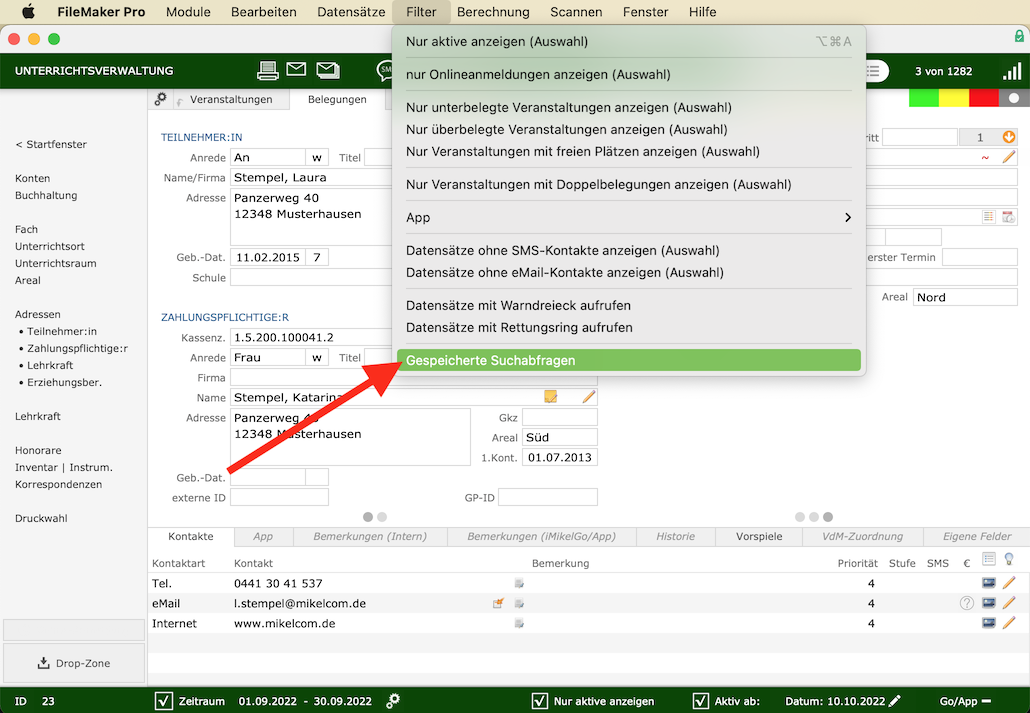
Es öffnet sich eine Übersicht von Suchabfragen der Unterrichtsverwaltung. Mit nur einem Klick können Sie mit dem Erstellen einer neuen Abfrage beginnen.
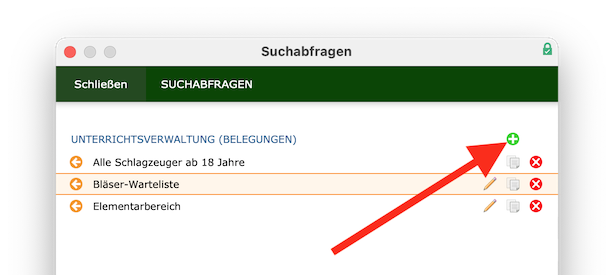
Folgend einige Beispiele, welche besonders im Rahmen der Fairen Verbraucherverträge angewendet werden können.
Beispiel 1: Jahreskontigent auslaufend (nach Verweildauer in Tagen)
Das neue Feld „Belegung: Verweildauer in Tagen“ berechnet die Tage zwischen Ein- und Austritt bzw. Eintritt und Heute, wenn noch kein Austritt definiert wurde. Über diesen neuen Suchparameter können Sie beispielsweise automatisch alle Belegungen aufrufen, die seit einer bestimmten Anzahl von Tagen im Unterricht aktiv sind.
Stellen wir uns vor, Sie arbeiten in einigen Unterrichtsbereichen mit Jahreskontingenten und möchten mit einem Klick alle Belegungen aufrufen, bei denen das Kontingent in Kürze ausläuft. Hierzu können Sie eine Suchabfrage definieren: Sie können darüber nach dem Tarif „Jahreskontigent“ suchen und die Suche erweitern auf Belegungen, welche über 320 Tage an Ihrer Schule verweilen.
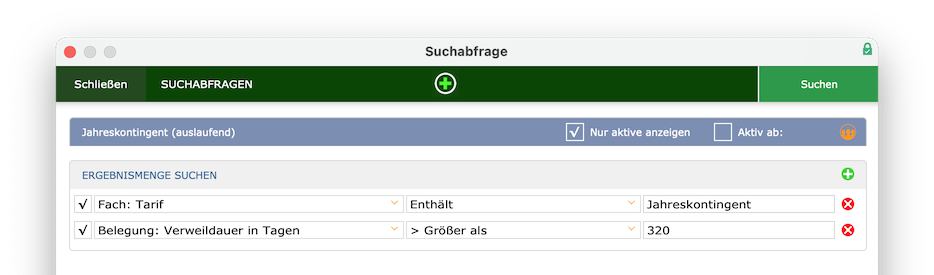
Beispiel 2: Jahreskontingent auslaufend (nach x Tagen)
Haben Sie die Teilnehmer bereits seit Beginn mit einem Enddatum (also dem Austritt) nach zwölf Monaten versehen, können Sie auch hierfür eine Suchabfrage definieren: So können Sie zusätzlich zur Suche nach dem Tarif nach Belegungen suchen, welche in weniger als 40 Tagen beendet werden.
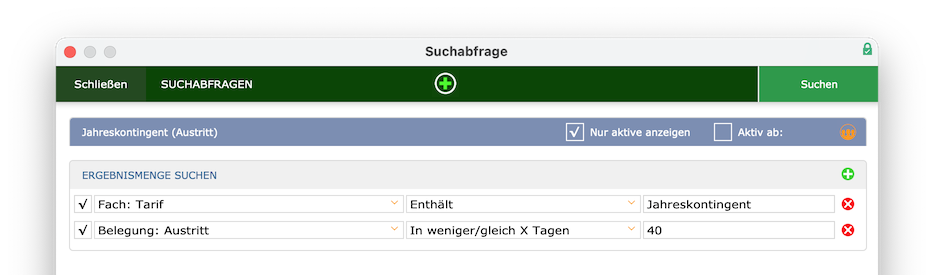
Beispiel 3: Jahreskontingent auslaufend (Informierte ausschließen)
Durch die vielen Möglichkeiten, mit den gespeicherten Suchabfragen vordefinierte Daten zu suchen, aber auch bestimmte Inhalte aus dem Ergebnis auszuschließen, bestehen sehr viele Optionen, Ihre Daten mit nur wenigen Klicks zu verwalten.
Stellen wir uns vor, Sie haben über das Korrespondenzmodul eine Text- oder Mail-Vorlage definiert mit der Bezeichnung „Hinweis Kontingentablauf“. Diese Vorlage verwenden Sie üblicherweise, um Unterrichtsteilnehmer auf ein bald endendes Kontingent hinzuweisen.
Vielleicht möchten Sie nun die oben beschriebene gespeicherte Suchabfrage so definieren, dass alle bald endenden Belegungen aufgerufen werden, außer jene, die bereits das Schreiben erhalten haben. Schließen Sie dafür einfach diese Korrespondenz aus.
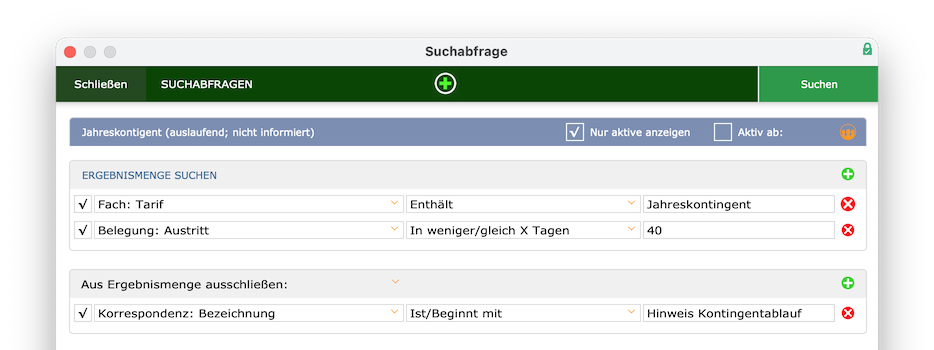
Beispiel 4: QR-Code für App erhalten, PIN ausstehend
Auch in der Kontenverwaltung können Sie über das Filtermenü gespeicherte Suchabfragen erstellen. So steht beispielsweise auch dort das Suchfeld „Korrespondenz: Bezeichnung“ zur Verfügung.
Stellen wir uns vor, Sie haben zwei Textvorlagen erstellt, mit denen Sie die Zugangsdaten für die Musikschul-App bereitstellen. Diese heißen zum Beispiel „Musikschul-App QR-Code“ und „Musikschul-App PIN“.
Möchten Sie nun beispielsweise wissen, welche Personen zwar bereits den QR-Code, aber noch nicht die PIN erhalten haben, können Sie hierzu eine Suchabfrage erstellen: Suchen Sie nach denjenigen, welchen das Schreiben zum QR-Code gesendet wurde, und schließen Sie bei der Suche diejenigen aus, welchen zudem auch das Schreiben zur PIN zugeschickt wurde.
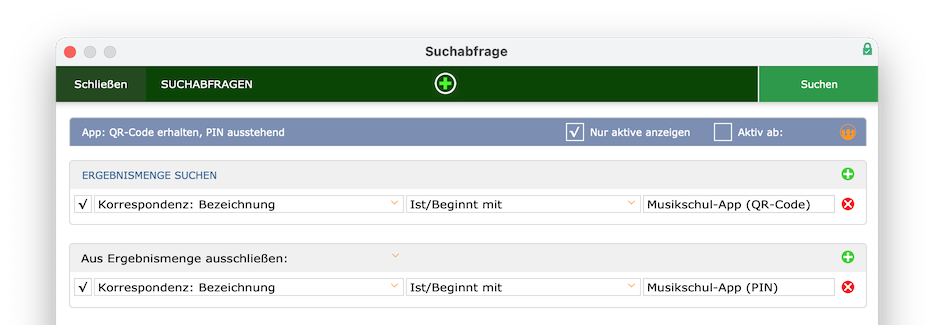
Durch diese einfache Suchabfrage haben Sie den Versand Ihrer App-Zugangsdaten immer ganz einfach im Blick.
Beispiel 5: Rabatt endend (kein Erwachsenenzuschlag, weil in Ausbildung)
Auch in der Adressverwaltung können Sie über das Filtermenü gespeicherte Suchabfragen erstellen. Sie können beispielsweise Ihre volljährigen Kunden, welche keinen Erwachsenenzuschlag erhalten, weil sie eine Ausbildung machen, an ein baldiges Ende der aktuellen Ausbildungsbescheinigung erinnern.
Hierzu legen Sie einfach eine Suchabfrage an, in welcher Sie nach dem Ende dieses Rabatts suchen lassen.
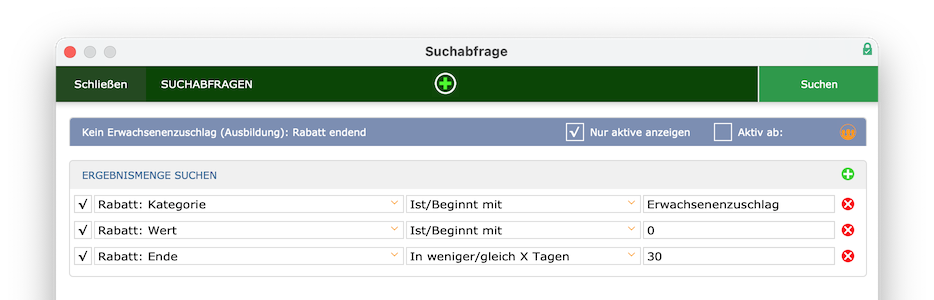
Übersicht aller gespeicherten Suchabfragen
Sie haben nun gesehen, wie einfach Sie beliebig viele Suchabfragen anlegen können. Ab sofort sind Ihre täglichen Aufgaben ein Kinderspiel: Sobald Sie sich in iMikel angemeldet haben, können Sie über das Starfenster eine Übersicht aller Ihrer vordefinierten Suchabfragen öffnen.
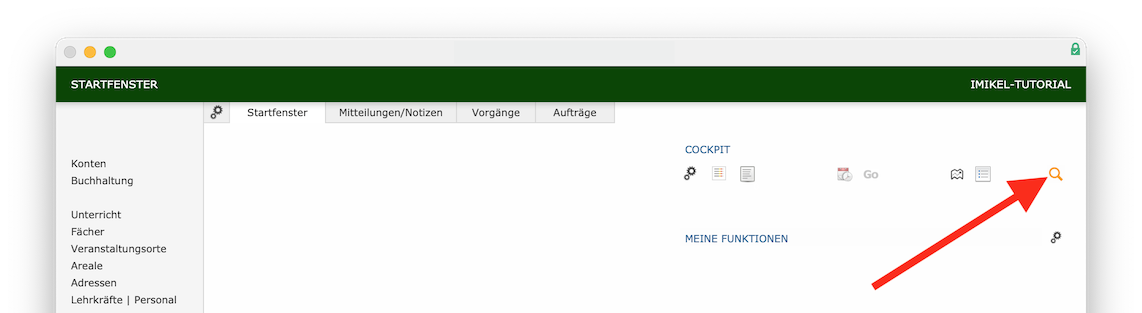
Sie können sich zum Beispiel ganz schnell alle Personen in der Kontenverwaltung aufrufen lassen, denen Sie noch die PIN für die App zuschicken möchten.
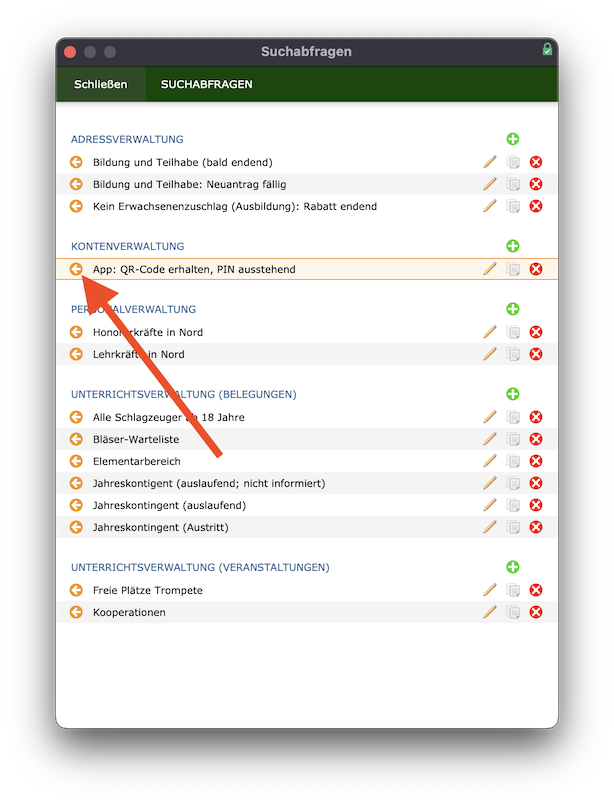
Mithilfe der beliebig erweiterbaren Suchabfragen stehen Ihnen grenzenlose Möglichkeiten zur Verfügung, sich mit nur einem Klick Ihre gewünschten Daten anzeigen zu lassen.
Hinweis bezüglich „Gendern“: Aus Gründen der besseren Lesbarkeit wird auf die gleichzeitige Verwendung der Sprachformen männlich, weiblich und divers (m/w/d) verzichtet. Sämtliche Personenbezeichnungen gelten gleichermaßen für alle Geschlechter. Die verkürzte Sprachform hat nur redaktionelle Gründe und beinhaltet keine Wertung.
